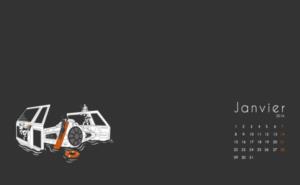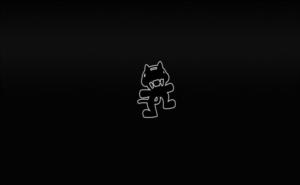了解苹果设备的屏幕录制功能
苹果设备,包括iPhone、iPad和Mac,都配备了内置的屏幕录制功能。这一功能允许用户捕捉设备屏幕上的所有活动,无论是游戏过程、视频播放还是应用程序演示。通过使用这一功能,用户可以轻松地创建教程、记录游戏成就或分享操作步骤。要开启这一功能,用户需要先确保设备的操作系统版本支持屏幕录制,通常这需要iOS 11或更高版本,以及macOS Mojave或更高版本。

在iPhone和iPad上开启屏幕录制
在iPhone和iPad上开启屏幕录制功能相对简单。用户首先需要打开设备的“设置”应用,然后选择“控制中心”选项。在“控制中心”设置页面中,用户可以找到“自定义控制”选项,点击进入后会看到一个列表,其中包含了所有可以通过控制中心访问的功能。在这个列表中,找到“屏幕录制”并点击旁边的绿色加号按钮将其添加到控制中心。完成这些步骤后,用户只需从屏幕底部向上滑动(或在iPhone X及更新型号上从右上角向下滑动)打开控制中心,点击新添加的“屏幕录制”图标即可开始录制。
在Mac上启用屏幕录制
对于Mac用户来说,启用屏幕录制功能同样直观。首先,确保Mac的操作系统已经更新到macOS Mojave或更高版本。然后,打开“系统偏好设置”并选择“键盘”选项。在键盘设置中,点击“快捷键”标签页,然后选择左侧列表中的“屏幕快照”选项。在这里,用户可以看到所有与截图和录屏相关的快捷键。默认情况下,录屏的快捷键是Shift+Command+5。按下这个组合键后,屏幕上会出现一个工具栏,允许用户选择录制的区域、窗口或整个屏幕。选择好录制范围后,点击“录制”按钮即可开始录屏。
下一篇:比手机大比平板小的叫什么